windows安全中心怎么不显示win11 windows安全中心不显示了消失了如何处理
近日有Win11系统用户反映说碰到这样一个问题,就是要对Windows安全中心进行一些设置的时候,发现消失不见了,根本就不显示,遇到这样的问题该怎么办呢,针对这个问题,本文给大家讲述一下win11 windows安全中心不显示了消失了的详细处理方法。
一、具体表现如下:
打开安全中心会提示无法打开,跳转微软应用商店,找不到安全中心入口。
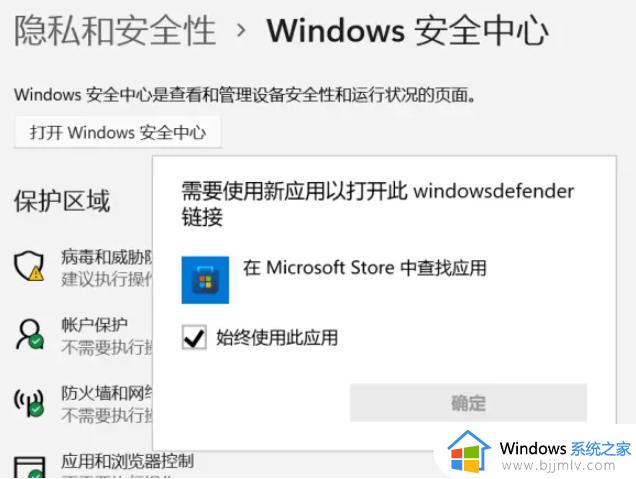
二、解决方法如下:
1、直接同时按下快捷键“Win+X”,然后选择以管理员权限打开PowerShell。
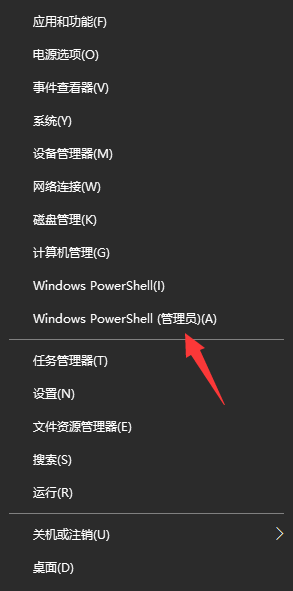
2、然后在命令窗口输入:Set-ExecutionPolicy Unrestricted回车执行。(注意:执行后会弹出输入选项,直接输入“A”(必须是大写)回车即可 )

3、继续执行:Get-AppXPackage -AllUsers | Foreach {Add-AppxPackage -DisableDevelopmentMode -Register “$($_.InstallLocation)AppXManifest.xml”}回车。
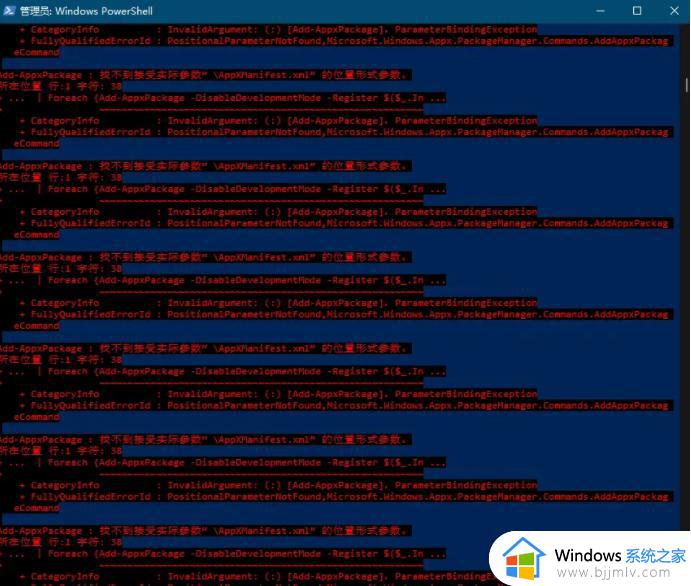
注意:执行后有可能出现一大片红色报错,直接忽略,继续执行下一步即可。
4、最后在执行:Get-AppxPackage Microsoft.SecHealthUI -AllUsers | Reset-AppxPackage回车。
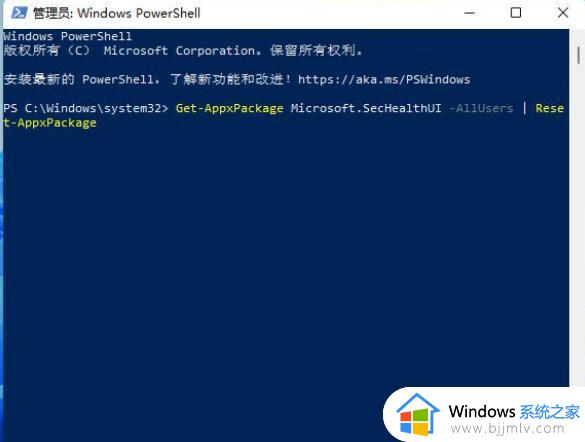
5、最后就可以打开windows11安全中心啦。
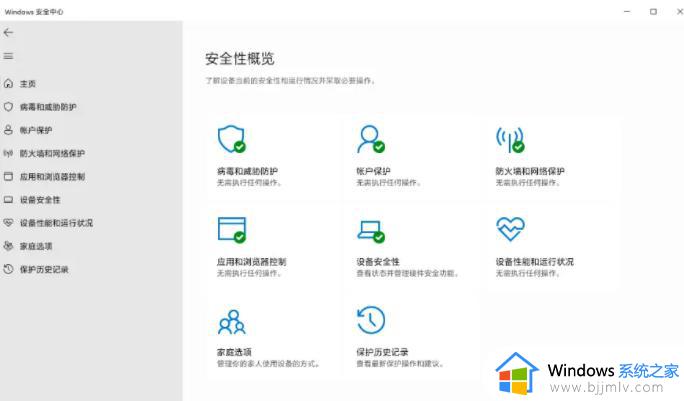
上述给大家讲解的就是windows安全中心怎么不显示win11的详细内容,大家可以学习上面的方法步骤来进行操作,希望可以帮助到大家。
windows安全中心怎么不显示win11 windows安全中心不显示了消失了如何处理相关教程
- 升级win11后没有安全中心了怎么回事 win11自带的安全中心不见了如何处理1安全中心进不去如何处理
- windows11安全中心消失了怎么办 windows11没有安全中心选项处理方法
- win11开机显示安全中心怎么办 win11启动提示安全中心处理方法
- windows11找不到安全中心怎么办 win11windows安全中心如何找到
- windows11安全中心消失了怎么办 windows11没有安全中心解决方案
- win11windows安全中心怎么关闭 怎样彻底关掉win11自带windows安全中心
- windows11安全中心找不到怎么办 win11安全中心不见了如何解决
- windows11没有windows安全中心怎么办 win11安全中心没有了如何找回
- win11安全中心没了怎么办 win11安全中心找不到解决方法
- win11的安全中心没有了怎么办 win11找不到安全中心解决方案
- win11恢复出厂设置的教程 怎么把电脑恢复出厂设置win11
- win11控制面板打开方法 win11控制面板在哪里打开
- win11开机无法登录到你的账户怎么办 win11开机无法登录账号修复方案
- win11开机怎么跳过联网设置 如何跳过win11开机联网步骤
- 怎么把win11右键改成win10 win11右键菜单改回win10的步骤
- 怎么把win11任务栏变透明 win11系统底部任务栏透明设置方法
热门推荐
win11系统教程推荐
- 1 怎么把win11任务栏变透明 win11系统底部任务栏透明设置方法
- 2 win11开机时间不准怎么办 win11开机时间总是不对如何解决
- 3 windows 11如何关机 win11关机教程
- 4 win11更换字体样式设置方法 win11怎么更改字体样式
- 5 win11服务器管理器怎么打开 win11如何打开服务器管理器
- 6 0x00000040共享打印机win11怎么办 win11共享打印机错误0x00000040如何处理
- 7 win11桌面假死鼠标能动怎么办 win11桌面假死无响应鼠标能动怎么解决
- 8 win11录屏按钮是灰色的怎么办 win11录屏功能开始录制灰色解决方法
- 9 华硕电脑怎么分盘win11 win11华硕电脑分盘教程
- 10 win11开机任务栏卡死怎么办 win11开机任务栏卡住处理方法
win11系统推荐
- 1 番茄花园ghost win11 64位标准专业版下载v2024.07
- 2 深度技术ghost win11 64位中文免激活版下载v2024.06
- 3 深度技术ghost win11 64位稳定专业版下载v2024.06
- 4 番茄花园ghost win11 64位正式免激活版下载v2024.05
- 5 技术员联盟ghost win11 64位中文正式版下载v2024.05
- 6 系统之家ghost win11 64位最新家庭版下载v2024.04
- 7 ghost windows11 64位专业版原版下载v2024.04
- 8 惠普笔记本电脑ghost win11 64位专业永久激活版下载v2024.04
- 9 技术员联盟ghost win11 64位官方纯净版下载v2024.03
- 10 萝卜家园ghost win11 64位官方正式版下载v2024.03